갤럭시 스마트폰에서 웹페이지 화면을 캡쳐할 때 화면에 보이는 부분만 캡처가 되기 때문에 스크롤을 해야 보이는 부분은 화면을 내려 일일히 캡처를 해야하는 불편함이 있는데요.
스크롤을 움직여야 보이는 화면 전체를 캡처하는 것을 스크롤 캡처라고 하는데, 갤럭시에서 보이는 웹페이지 전체화면을 스크롤 캡처하려면 캡처 툴바를 활성화한 후 캡처시 스크롤을 내려 이미지로 저장할 수 있습니다.
튜토리얼 환경 : 갤럭시 Z플립 3, One UI 4.1
목차
캡처 툴바 활성화
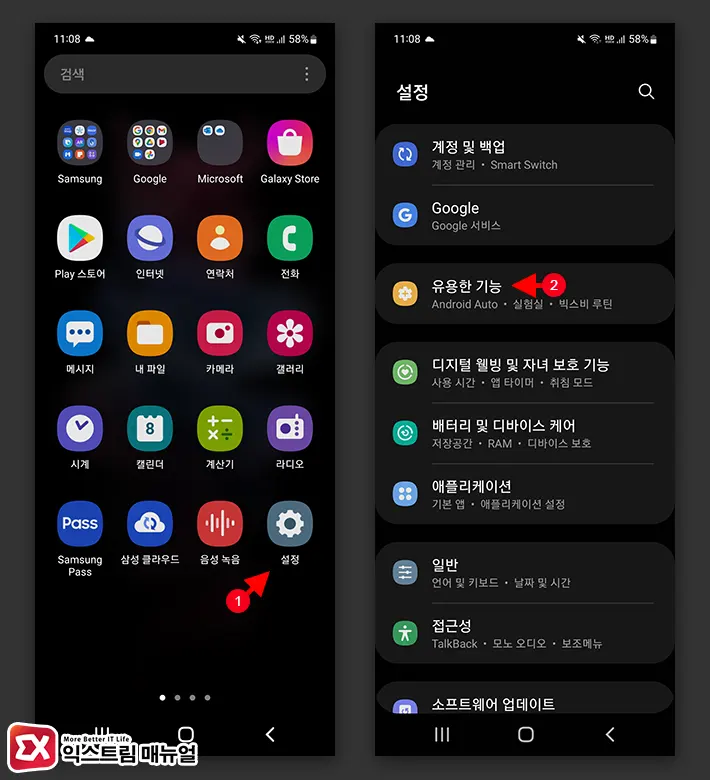
- 설정 앱을 연 다음 유용한 기능을 선택합니다.
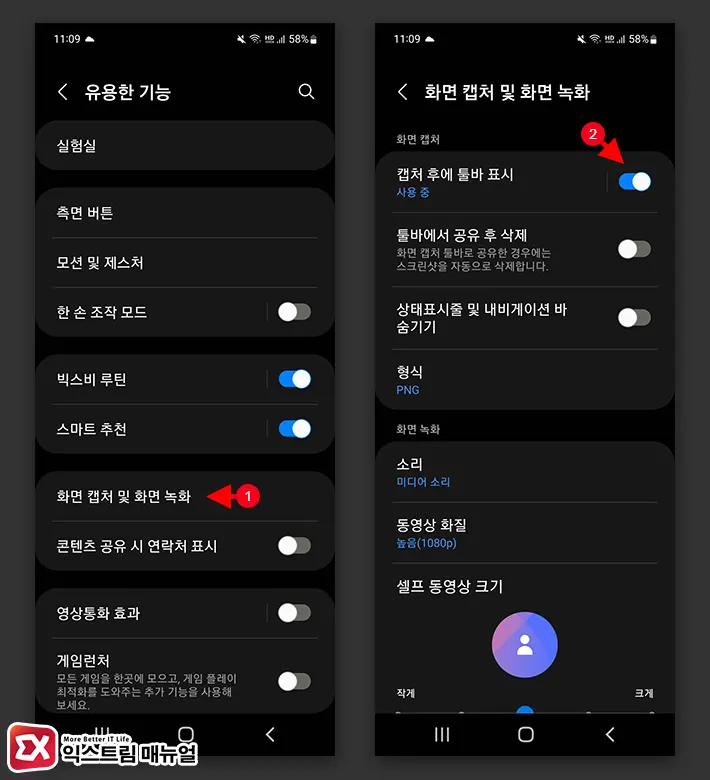
- 화면 캡처 및 화면 녹화를 선택합니다.
- 캡처 후에 툴바 표시 옵션을 활성화합니다.
갤럭시 스크롤 캡처 찍는 방법
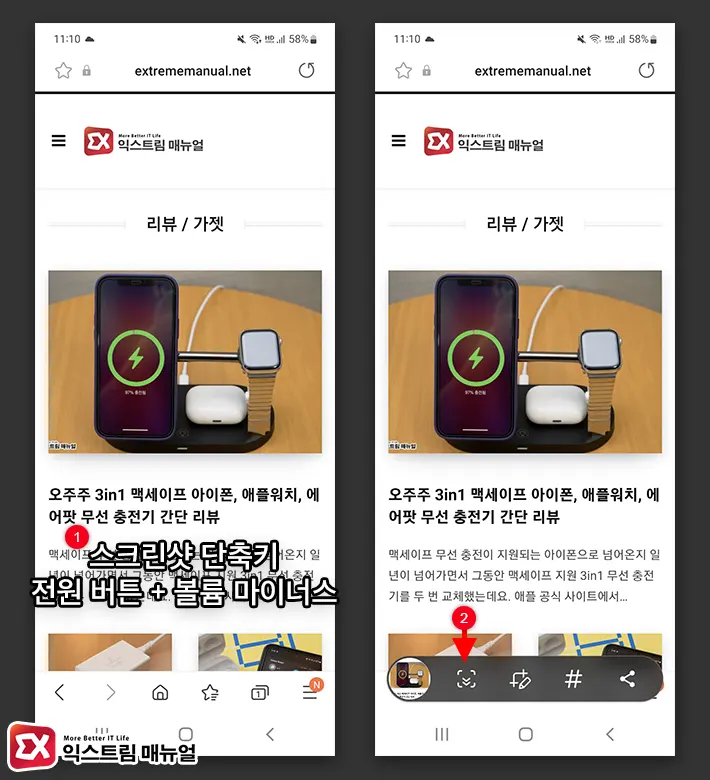
- 웹페이지 화면에서 전원버튼과 볼륨 마이너스 버튼을 동시에 누릅니다.
- 화면 하단에 캡처 툴바가 팝업되면 스크롤 아이콘을 계속 누릅니다.
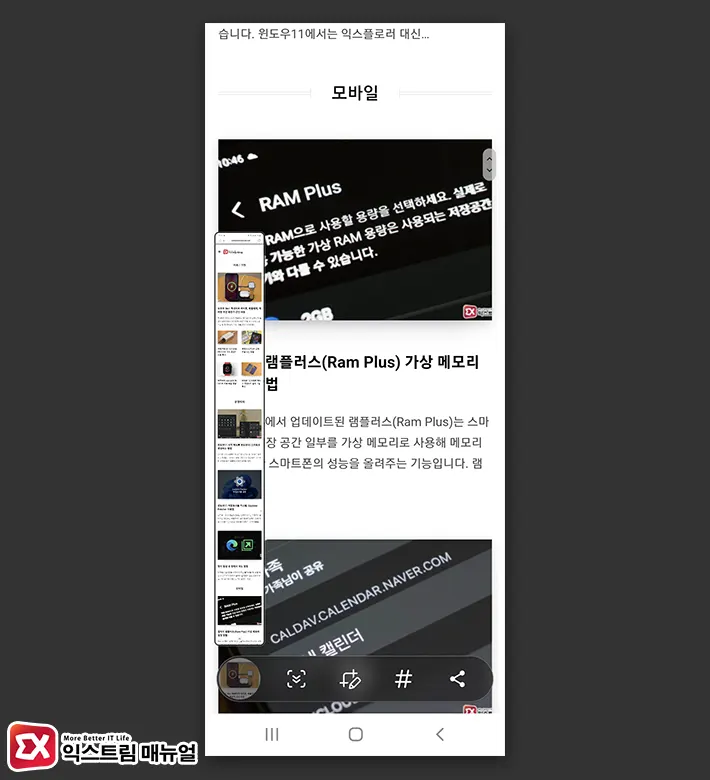
- 화면이 아래로 스크롤되면서 캡처 이미지가 늘어납니다.
- 스크롤 버튼을 떼면 갤러리에 저장됩니다.
💡 스크롤 버튼을 누르고 있거나 연타하면 스크롤이 내려가며 일정 시간동안 스크롤 버튼을 누르지 않으면 스크롤 캡처를 멈추고 이미지로 저장됩니다.



